Todo processo é criado inicialmente sem documentos, como uma “pasta vazia”.
1 – Clique em inserir documento.
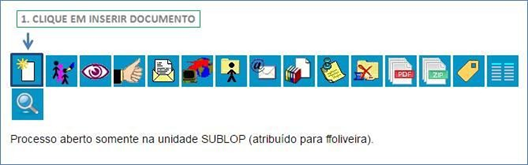
2 – A tela Gerar Documento será exibida apresentando a relação de documentos mais utilizada, caso o documento desejado não esteja listado, clique no ícone (+) e a lista completa será exibida.
3 – A tela Gerar Documentos será apresentada:
- Escolha se quer partir de um documento modelo, texto padrão, ou se quer começar com um documento em branco (nenhum).
- Preencha com uma breve descrição do objetivo do documento no processo. O preenchimento deste campo é OBRIGATÓRIO, pois ajuda a identificar mais facilmente o documento caso seja necessário se realizar uma pesquisa.
- Encontre e selecione o destinatário, pessoas físicas e jurídicas ou órgãos/setores da administração; (OPICIONAL).
- Os documentos internos do SEI já vêm classificados, desta forma não é necessária nenhuma ação no campo Classificação por assuntos.
- Forneça eventuais observações de sua unidade, pois ajuda a identificar mais facilmente o documento caso seja necessário se realizar uma pesquisa.
- Indique o nível de acesso do documento (OBRIGATÓRIO). Saiba mais em NÍVEIS DE ACESSO.

Pronto, o documento foi inserido!
Ficou alguma dúvida? Abaixo seguem os links com tutoriais e manuais explicativos:
– Manual do Usuário Básico, pag. 33;
– Tutorial YouTube / Aula 22 criando documento interno –

